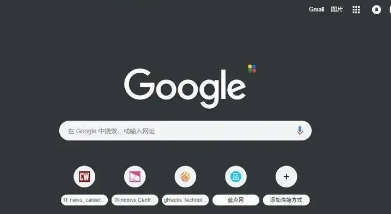详情介绍
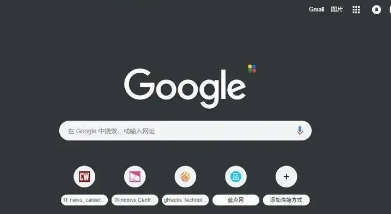
在日常使用Google Chrome浏览器的过程中,我们可能会安装多个扩展程序来增强功能和提升浏览体验。然而,有时候不同的扩展程序之间可能会发生冲突,导致浏览器性能下降、页面加载异常甚至崩溃。本文将向您介绍如何在Chrome浏览器中识别并解决扩展程序冲突的问题,确保您的浏览器运行顺畅。
一、识别扩展程序冲突的迹象
1. 浏览器性能下降:如果您发现浏览器的启动速度变慢、页面加载时间延长,或者在浏览过程中频繁出现卡顿现象,这可能意味着某些扩展程序之间存在冲突。
2. 页面显示异常:当您访问特定网站时,如果页面布局错乱、图片无法正常显示或链接无法点击,这可能是由于某个扩展程序与该网站的兼容性问题引起的。
3. 浏览器崩溃:如果您的浏览器经常无故崩溃或关闭,尤其是在打开或使用某个特定扩展程序后,那么很可能是这个扩展程序与其他程序发生了冲突。
二、解决扩展程序冲突的方法
1. 禁用最近安装的扩展程序:如果您最近安装了新的扩展程序后开始遇到问题,可以尝试暂时禁用这些新安装的程序。在Chrome浏览器中,点击右上角的菜单按钮(三个点),选择“更多工具”>“扩展程序”。在扩展程序页面,找到最近安装的程序,并取消勾选其启用状态。然后刷新页面或重启浏览器,看问题是否得到解决。
2. 逐个启用扩展程序以找出冲突源:如果禁用最近安装的扩展程序没有解决问题,您可以采取逐个启用的方法来找出冲突的具体来源。首先,禁用所有已安装的扩展程序。然后,每次只启用一个扩展程序,并刷新页面或进行常规操作以检查是否出现问题。重复此过程,直到找到导致冲突的扩展程序为止。
3. 更新或替换冲突的扩展程序:一旦确定了哪个扩展程序导致冲突,您可以尝试更新该程序到最新版本。有时候,开发者会发布修复补丁来解决已知的兼容性问题。如果更新后仍然无法解决问题,您可能需要考虑寻找替代的扩展程序,以满足您的功能需求而不产生冲突。
4. 清除缓存和Cookies:有时候,浏览器缓存和Cookies中的旧数据也可能导致扩展程序冲突。定期清理这些数据可以帮助减少潜在问题的发生。在Chrome浏览器中,点击右上角的菜单按钮(三个点),选择“更多工具”>“清除浏览数据”。在弹出的对话框中,选择要清除的内容(包括浏览历史、缓存等),并设置时间范围为“全时间”。点击“清除数据”按钮完成操作。
5. 重置浏览器设置:作为最后的手段,如果以上方法都无法解决问题,您可以考虑重置Chrome浏览器到其默认状态。这将删除所有用户数据、缓存和已安装的扩展程序。请注意,此操作不可逆,因此在执行之前请确保备份重要数据。
综上所述,通过识别扩展程序冲突的迹象并采取相应的解决方法,我们可以有效地解决Chrome浏览器中的扩展程序冲突问题。希望本文能帮助您保持浏览器的最佳性能和稳定性。如果在操作过程中遇到任何困难,欢迎随时寻求进一步的帮助和支持。